Brugerhåndbog til Keynote på iPad
- Velkommen
- Nyheder i Keynote 14.0
-
- Intro til Keynote
- Intro til billeder, diagrammer og andre objekter
- Opret en præsentation
- Vælg, hvordan du vil navigere i en præsentation
- Åbn en præsentation
- Gem og navngiv en præsentation
- Find en præsentation
- Udskriv en præsentation
- Tilpas værktøjslinjen
- Kopier tekst og objekter mellem apps
- Grundlæggende bevægelser på den berøringsfølsomme skærm
- Brug Apple Pencil i Keynote
- Opret en præsentation vha. VoiceOver
-
- Juster objekters gennemsigtighed
- Udfyld figurer og tekstfelter med farve eller et billede
- Tilføj en ramme om et objekt
- Tilføj en billedtekst eller en titel
- Tilføj en refleksion eller en skygge
- Brug objektformater
- Skift størrelse på, roter og spejlvend objekter
- Tilføj forbundne objekter for at gøre din præsentation interaktiv
-
- Send en præsentation
- Introduktion til samarbejde
- Inviter andre til at samarbejde
- Samarbejd om en delt præsentation
- Se den seneste aktivitet i en delt præsentation
- Rediger indstillinger til en delt præsentation
- Hold op med at dele en præsentation
- Delte mapper og samarbejde
- Brug Box til at samarbejde
- Opret en animeret GIF
- Tilføj din præsentation i en blog
- Copyright
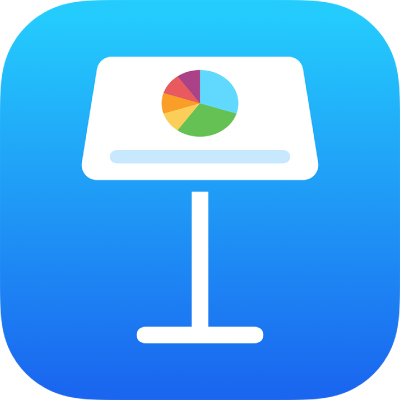
Udskriv en Keynote-præsentation på iPad
Du kan udskrive en Keynote-præsentation på en printer, som du har indstillet til brug med din iPhone eller iPad. Du kan læse om indstilling af en printer i instruktionerne i brugerhåndbogen til enheden eller i Apple-supportartiklen Om AirPrint.
Udskriv en præsentation
Du kan udskrive en præsentation med forskellige layout og med eller uden noter og kommentarer.
Åbn præsentationen. Tryk på
 på værktøjslinjen, og tryk derefter på Udskriv.
på værktøjslinjen, og tryk derefter på Udskriv.Tryk på en miniature for at vælg en layouttype.
Keynote skalerer som standard indholdet, så hvert lysbillede passer til bredden på en side. Hvis du vil vise flere lysbilleder på en side, skal du trykke på en anden layoutmulighed. Vælg et layout med et enkelt lysbillede, hvis du vil udskrive kommentarer.
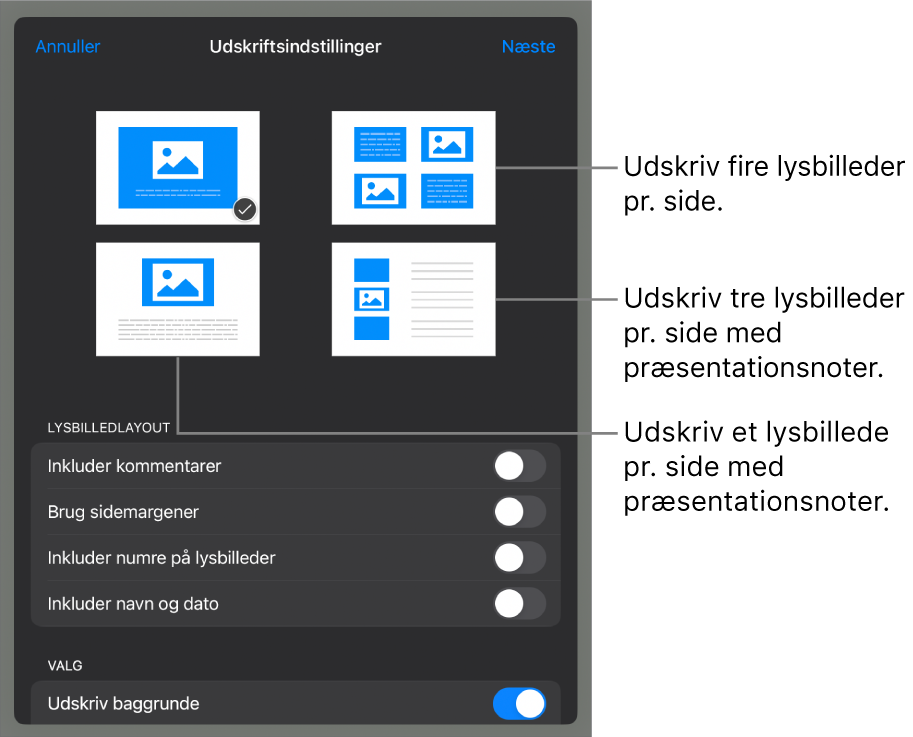
Vælg yderligere indstillinger til layout og udskrivning.
Slå Udskriv hvert stadie i byg til, hvis du vil udskrive byg. Slå Udskriv baggrunde fra, hvis du vil udskrive lysbilleder uden deres baggrundsfarve, farveforløb eller billedfyld. Slå Inkluder kommentarer til, hvis du vil udskrive kommentarer.
Tryk på Næste.
Hvis der ikke er valgt nogen printer, skal du trykke på Printer.
Enheden søger automatisk efter AirPrint-printere i nærheden. Tryk på en printer for at vælge den.
Indstil sideudsnit, antallet af kopier osv., og tryk derefter på Udskriv øverst i udskriftsindstillingerne.